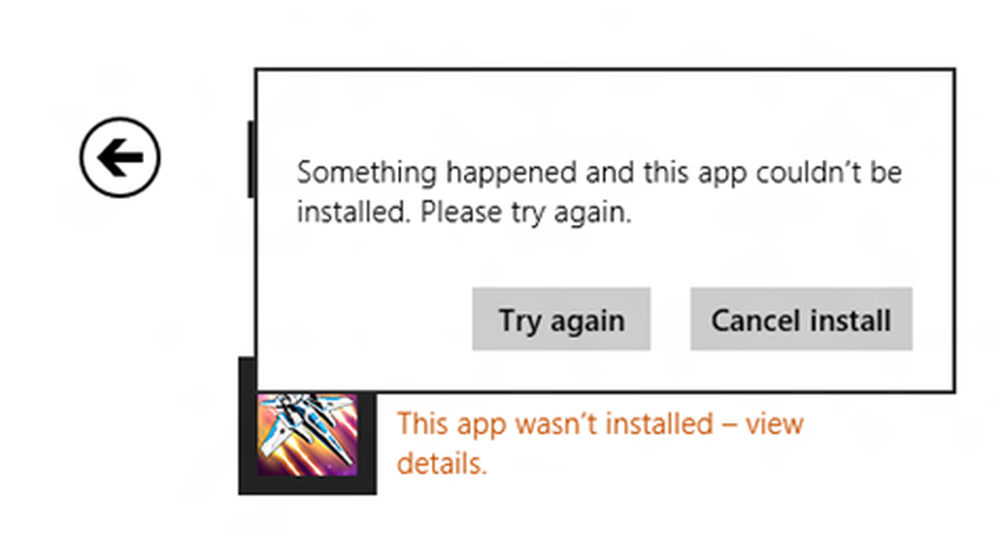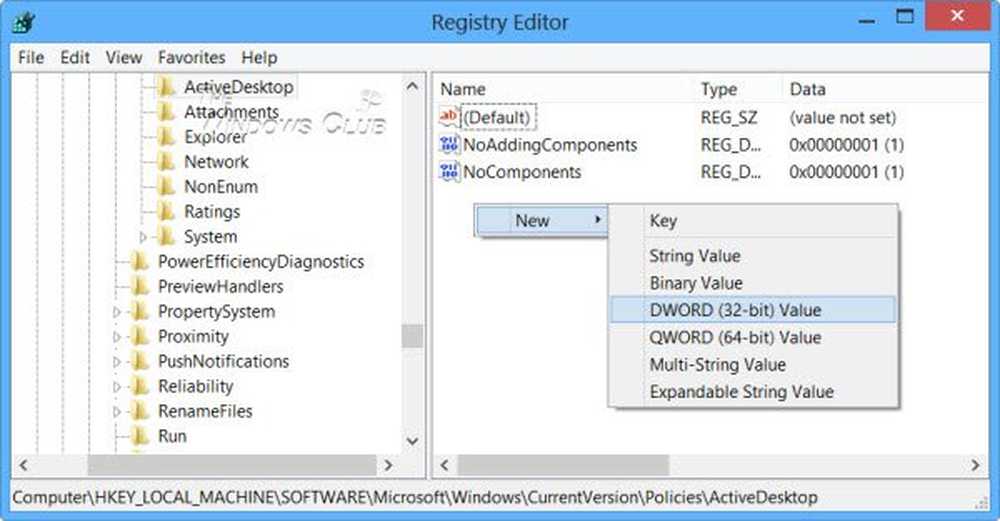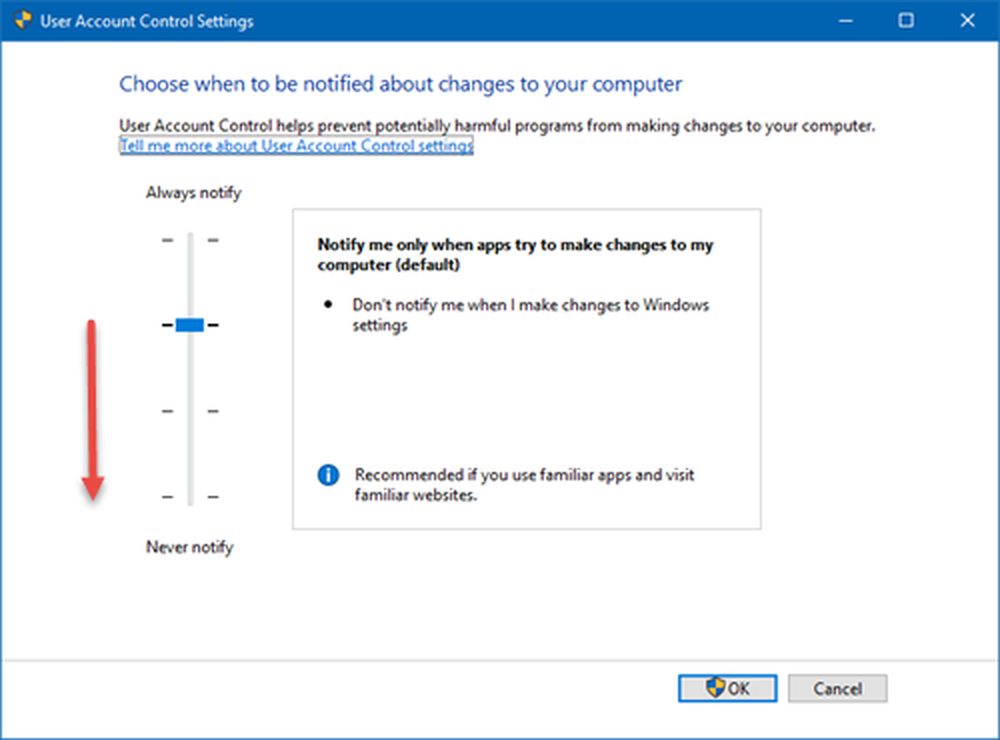Impossibile connettersi a Facebook utilizzando People App in Windows 8
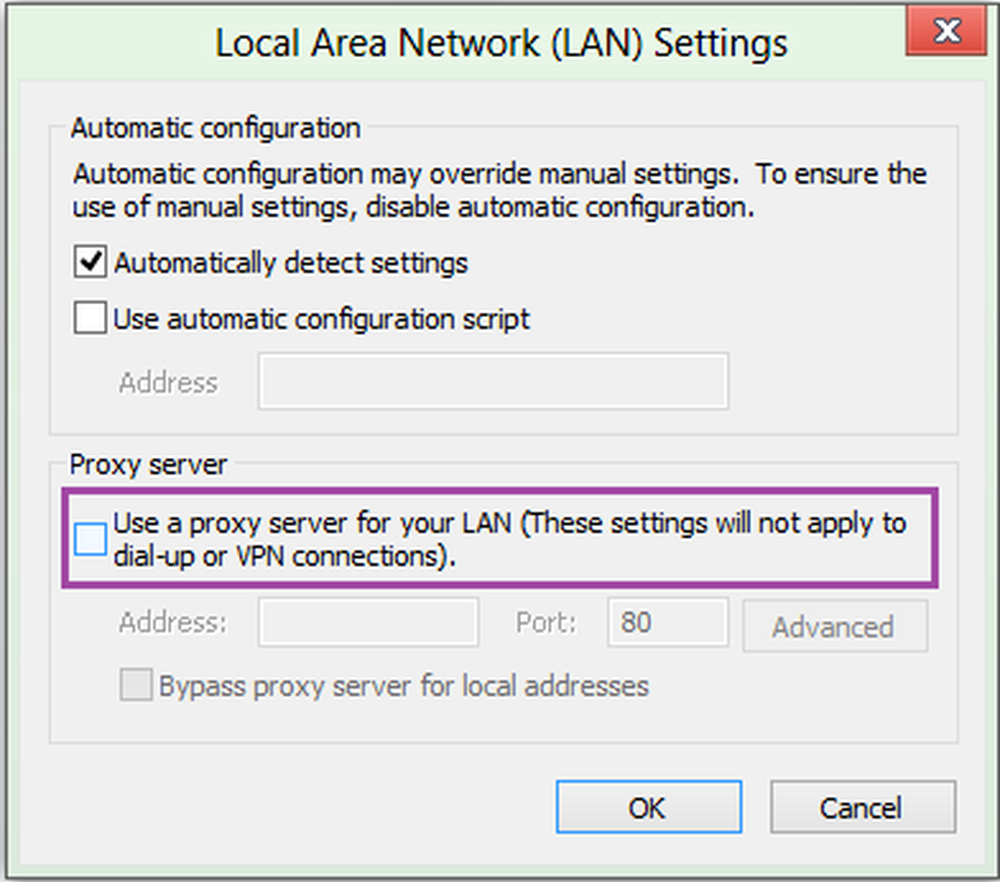
Dal lancio di Windows 8, abbiamo sentito molti problemi in cui gli utenti sono confusi con il nuovo Metro o app moderne. Ieri mi sono imbattuto nel problema associato a App per le persone Windows 8. Molti sanno che il App persone puoi connettere i tuoi account social in un unico posto e consentirti di accedere ai tuoi contatti e aggiornamenti da loro molto facilmente.
Impossibile connettersi a Facebook utilizzando People App in Windows 8
Ora parliamo del problema, ogni volta che qualcuno ha provato a connettersi Facebook account con App persone, hanno ricevuto un "Impossibile connettersi" o "Controlla il messaggio di rete“. Se anche tu stai affrontando questo tipo di problema su Windows 8, prova i seguenti suggerimenti e risolvilo.
Utilizza la moderna risoluzione dei problemi relativi alle applicazioni dell'interfaccia utente
Per risolvere il problema, idealmente, puoi scaricare ed eseguire il Risoluzione dei problemi relativi alle app di Windows Store per verificare quale sia il vero problema con l'app di Windows 8.

Basta eseguire lo strumento che fornisce le autorizzazioni UAC e quindi seguire le istruzioni sullo schermo. Questo strumento è esso stesso in grado di trovare i problemi e diagnosticarli. Infine, lo strumento di risoluzione dei problemi elenca i problemi rilevati. Potrebbe essere richiesto un riavvio per risolvere i problemi rilevati.

Segui le istruzioni di Microsoft
Seguire i passaggi consigliati da Microsoft per risolvere alcuni problemi comuni con le app di Windows Store:
- Aggiorna la tua app
- Sincronizzare la licenza dell'app
- Reinstallare l'app
- Contatta l'editore dell'app.
Disabilita Proxy
È possibile disabilitare il proxy per le connessioni LAN al fine di risolvere il problema. Ecco come:
1. Apri la versione desktop di Internet Explorer 10 e nell'angolo in alto a destra, fai clic su Ingranaggio icona, quindi fare clic Opzioni Internet.

2. Clicca sul Connessioni scheda in Opzioni Internet finestra e poi dirigersi verso Impostazioni LAN.

3. Infine, nella finestra Impostazioni LAN, deselezionare il Usa un server proxy per la tua LAN casella di controllo. Clic ok in sotto la finestra e il Applicare e ok nella finestra sopra.
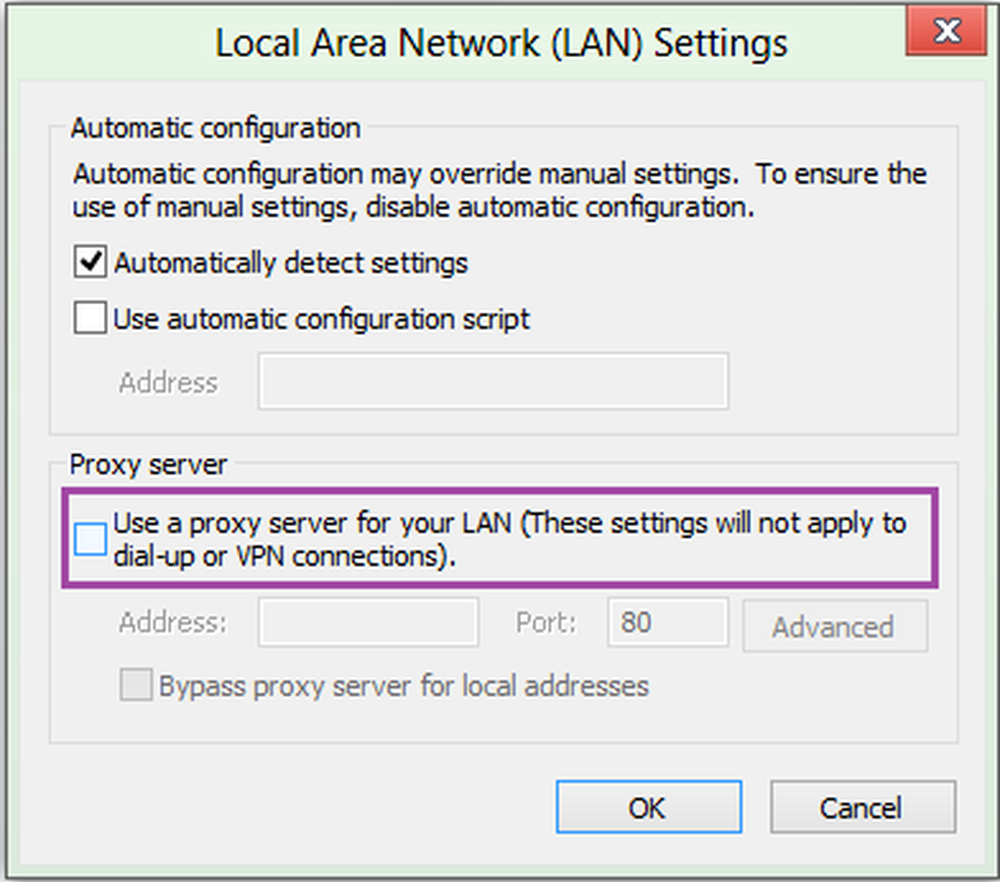
Infine, riavvia per risolvere il problema.
Si consiglia di controllare questi ulteriormente:
- Come riparare Windows 8 Apps
- Correzione: le tessere Metro non rispondono in Windows 8
- Correzione: blocchi casuali di Windows 8 Metro si bloccano.